Dacă o foaie de lucru se întinde pe mai multe pagini imprimate, puteți eticheta datele adăugând titluri de rând și de coloană care vor apărea pe fiecare pagină imprimată. Aceste etichete sunt cunoscute și ca titluri de imprimare.
Urmați acești pași pentru a adăuga titluri de imprimare într-o foaie de lucru:
-
Pe foaia de lucru pe care doriți să o imprimați, în fila Aspect pagină , faceți clic pe Imprimare titluri , în grupul Inițializare pagină .
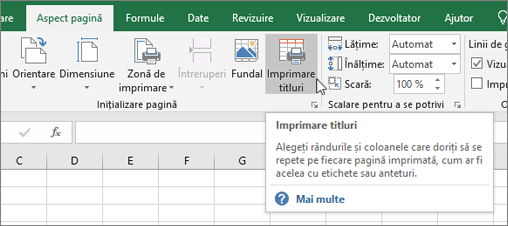
Notă: Comanda Imprimare titluri va apărea estompată dacă vă aflați în modul de editare a celulelor, dacă este selectată o diagramă pe aceeași foaie de lucru sau dacă nu aveți instalată o imprimantă. Pentru mai multe informații despre instalarea unei imprimante, consultați Găsirea și instalarea driverelor de imprimantă pentru Windows Vista. Rețineți că Microsoft a întrerupt asistența pentru Windows XP; verificați site-ul Web al producătorului imprimantei pentru asistență continuă pentru driver.
-
Pe fila Foaie , sub Imprimare titluri, efectuați una sau ambele dintre următoarele acțiuni:
-
În caseta Rânduri de repetat la început , introduceți referința rândurilor care conțin etichetele de coloană.
-
În caseta Coloane de repetat la stânga , introduceți referința coloanelor care conțin etichetele de rând.
De exemplu, dacă doriți să imprimați etichete de coloană în partea superioară a fiecărei pagini imprimate, aveți posibilitatea să tastați $1:$1 în caseta Rânduri de repetat la început.
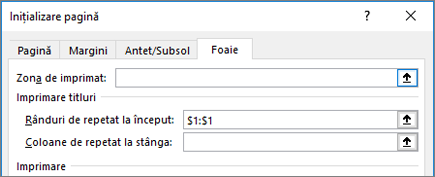
Sfat: De asemenea, puteți să faceți clic pe butoanele Restrângere fereastră pop-up


Notă: Dacă aveți mai multe foi de lucru selectate, casetele Rânduri de repetat la început și Coloane de repetat la stânga nu vor fi disponibile în caseta de dialog Inițializare pagină. Pentru a anula o selecție a mai multe foi de lucru, faceți clic pe orice foaie de lucru neselectată. Dacă nu este vizibilă nicio foaie de lucru neselectată, faceți clic cu butonul din dreapta pe selectorul unei foi selectate, apoi faceți clic pe Anularea grupării foilor în meniul de comenzi rapide.










